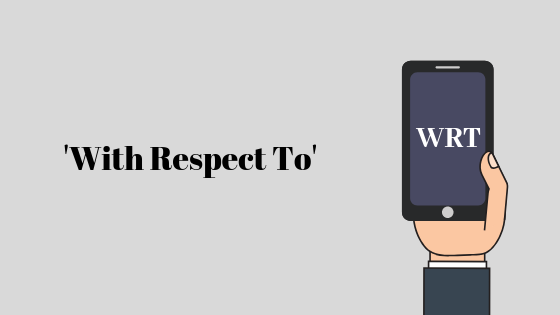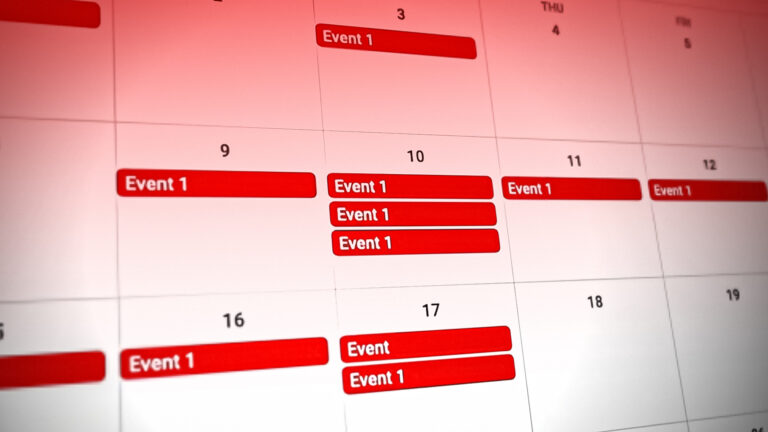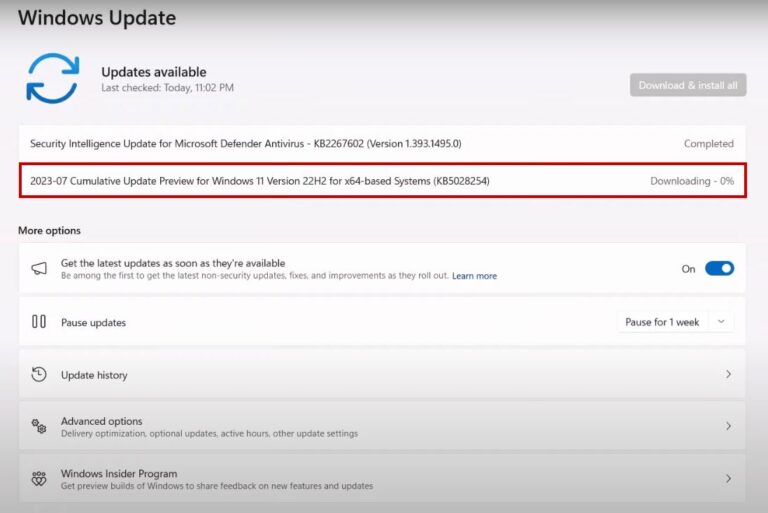Как переключать профили на Hulu
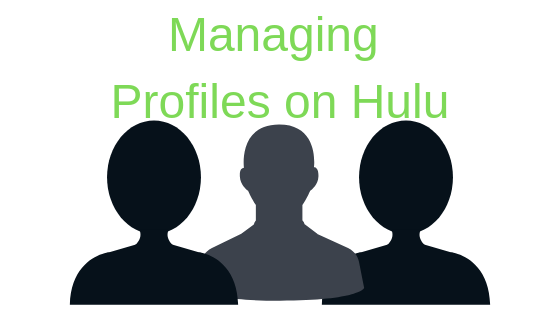 Узнайте, как вы можете управлять своими профилями на Hulu
Узнайте, как вы можете управлять своими профилями на Hulu
Hulu позволяет своим пользователям создавать несколько профилей, которые могут помочь каждому человеку вести отдельный учет того, что он смотрит. История просмотра каждого профиля позволяет человеку, использующему конкретный профиль, находить содержание, соответствующее его интересам и вкусу. А поскольку вы находитесь на Hulu, переключение между профилями – это просто. Но перед этим, предполагая, что у вас нет более одного профиля в Hulu, давайте создадим другой профиль, а затем переключимся между двумя созданными профилями.
Программы для Windows, мобильные приложения, игры - ВСЁ БЕСПЛАТНО, в нашем закрытом телеграмм канале - Подписывайтесь:)
Создание другого профиля на Hulu
- Так как Hulu позволяет использовать несколько профилей для одного аккаунта Hulu, это позволяет людям в доме создавать свои собственные профили и наслаждаться своими шоу из своих профилей. Чтобы создать новый профиль, вам необходимо войти в свою учетную запись Hulu, которую вы используете. Инициалы имени, под которым будет создана ваша учетная запись Hulu, появятся в правом верхнем углу экрана. Вы должны нажать на это, чтобы вы могли просмотреть дополнительные параметры, которые вы можете выбрать, чтобы создать новый профиль.
 Это раскрывающийся список, который вы увидите, щелкнув инициалы своего имени в правом верхнем углу экрана.
Это раскрывающийся список, который вы увидите, щелкнув инициалы своего имени в правом верхнем углу экрана. - Нажмите на вкладку с надписью «Управление профилями».
 Управляйте своими профилями, где вы можете управлять всеми профилями в вашей учетной записи Hulu.
Управляйте своими профилями, где вы можете управлять всеми профилями в вашей учетной записи Hulu. - Чтобы добавить новый профиль, вам нужно нажать на вкладку «плюс» (+) с надписью «Добавить профиль». Это приведет вас к другому экрану, где вы добавите всю необходимую информацию о вашем новом профиле.
 Добавьте детали согласно вашему требованию.
Добавьте детали согласно вашему требованию. - Обратите внимание, что при нажатии на вкладку «Включить, чтобы смотреть только программы, удобные для детей», все остальные места для информации для создания профиля, как показано на рисунке выше, исчезли. Если вы не делаете этот профиль для детей, то вам нужно держать этот переключатель выключенным.
 Заполните детали, добавьте имя своего профиля, дату рождения, пол, и вы готовы к работе.
Заполните детали, добавьте имя своего профиля, дату рождения, пол, и вы готовы к работе. - Теперь предположим, что вы уже создали профиль, но хотите изменить его. Вы всегда можете щелкнуть значок в виде карандаша перед именем, которое появляется, как показано на изображении второго шага под этим заголовком.
Переключение между профилями на Hulu
- Поэтому, когда я вошел в свою общую учетную запись Hulu, был только один профиль, который использовался как общий профиль. Вы можете видеть букву K, написанную в правом верхнем углу изображения ниже, показывает профиль, в котором я сейчас нахожусь. Когда вы нажимаете на K или рядом с ним пишется имя, вам будет показан раскрывающийся список. Этот список покажет вам все профили, которые в настоящее время подключены к этой учетной записи Hulu.
 Обратите внимание на букву K, написанную в верхнем правом углу. Это, в основном, инициал учетной записи / профиля, с которого вы используете Hulu, что означает, что инициал для вашей учетной записи, очевидно, будет отличаться от моего.
Обратите внимание на букву K, написанную в верхнем правом углу. Это, в основном, инициал учетной записи / профиля, с которого вы используете Hulu, что означает, что инициал для вашей учетной записи, очевидно, будет отличаться от моего. - Чтобы переключиться на другой профиль, все, что вам нужно сделать, это нажать на имя профиля, к которому вы хотите перейти, которое появится в раскрывающемся списке, который появляется после того, как вы нажмете инициалы или ваше имя в верхнем правом углу домашней страницы Hulu. ,
 В ту минуту, когда я нажимаю на название профиля, который я хочу использовать в Hulu, страница обновится, и теперь начальные буквы в верхнем правом углу страницы изменятся. Вы можете повторить шаги, если хотите вернуться к исходному профилю.
В ту минуту, когда я нажимаю на название профиля, который я хочу использовать в Hulu, страница обновится, и теперь начальные буквы в верхнем правом углу страницы изменятся. Вы можете повторить шаги, если хотите вернуться к исходному профилю.
Программы для Windows, мобильные приложения, игры - ВСЁ БЕСПЛАТНО, в нашем закрытом телеграмм канале - Подписывайтесь:)

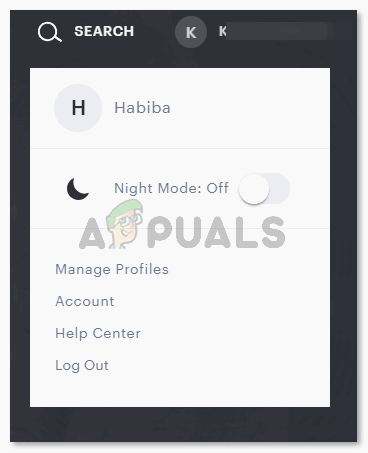 Это раскрывающийся список, который вы увидите, щелкнув инициалы своего имени в правом верхнем углу экрана.
Это раскрывающийся список, который вы увидите, щелкнув инициалы своего имени в правом верхнем углу экрана.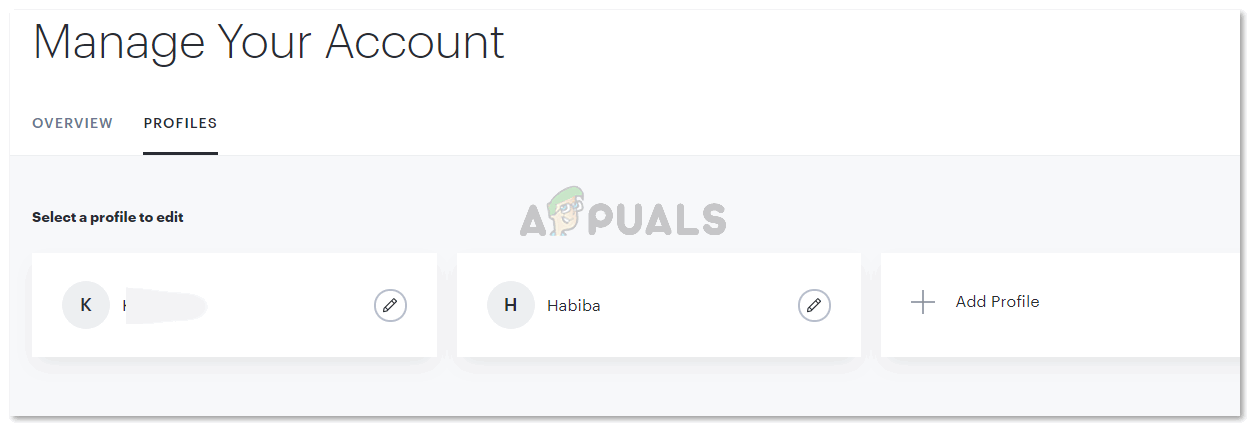 Управляйте своими профилями, где вы можете управлять всеми профилями в вашей учетной записи Hulu.
Управляйте своими профилями, где вы можете управлять всеми профилями в вашей учетной записи Hulu.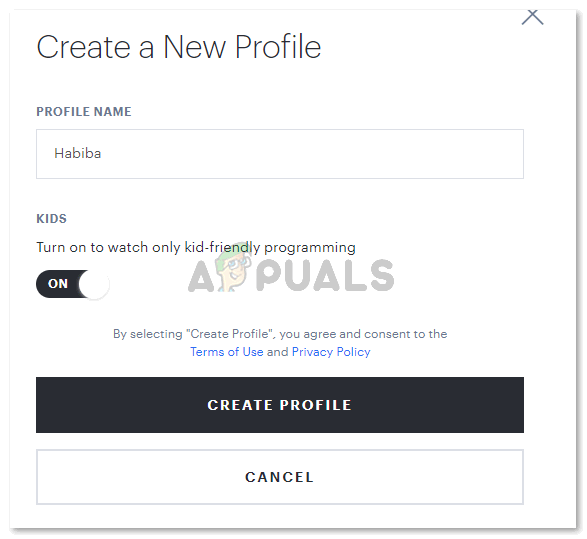 Добавьте детали согласно вашему требованию.
Добавьте детали согласно вашему требованию.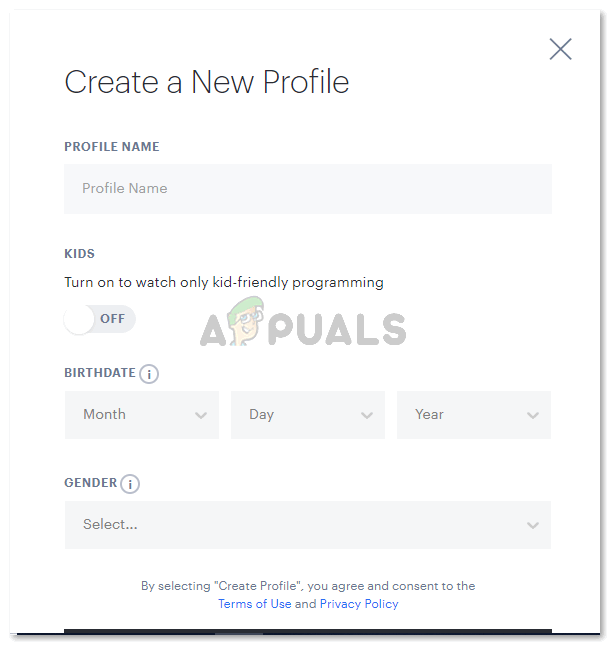 Заполните детали, добавьте имя своего профиля, дату рождения, пол, и вы готовы к работе.
Заполните детали, добавьте имя своего профиля, дату рождения, пол, и вы готовы к работе.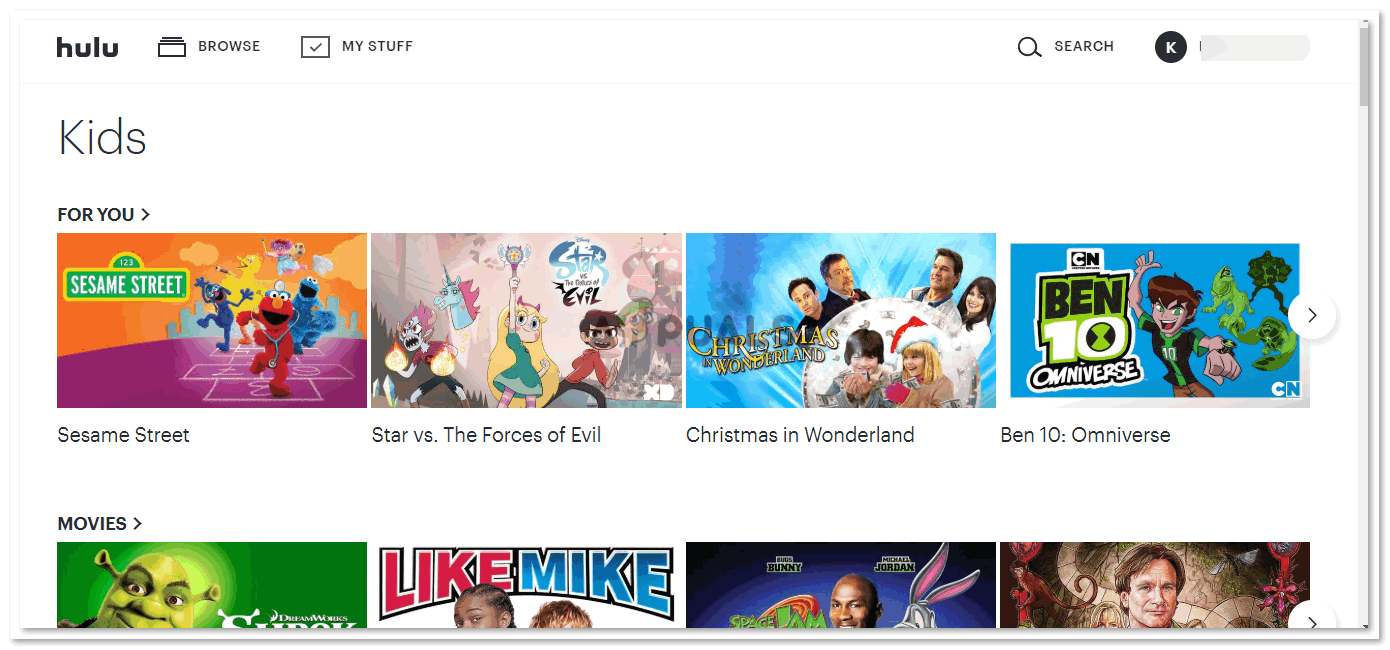 Обратите внимание на букву K, написанную в верхнем правом углу. Это, в основном, инициал учетной записи / профиля, с которого вы используете Hulu, что означает, что инициал для вашей учетной записи, очевидно, будет отличаться от моего.
Обратите внимание на букву K, написанную в верхнем правом углу. Это, в основном, инициал учетной записи / профиля, с которого вы используете Hulu, что означает, что инициал для вашей учетной записи, очевидно, будет отличаться от моего.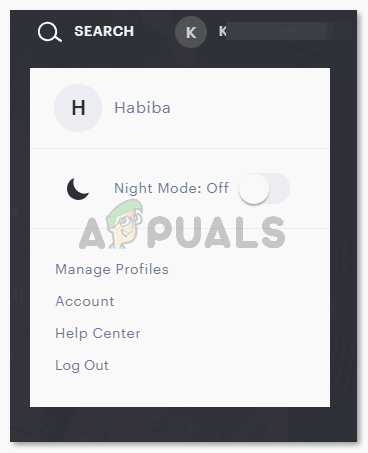 В ту минуту, когда я нажимаю на название профиля, который я хочу использовать в Hulu, страница обновится, и теперь начальные буквы в верхнем правом углу страницы изменятся. Вы можете повторить шаги, если хотите вернуться к исходному профилю.
В ту минуту, когда я нажимаю на название профиля, который я хочу использовать в Hulu, страница обновится, и теперь начальные буквы в верхнем правом углу страницы изменятся. Вы можете повторить шаги, если хотите вернуться к исходному профилю.